ホームページ >システムチュートリアル >Linux >dpkg コマンドを使用して Ubuntu でソフトウェアをアンインストールする手順
dpkg コマンドを使用して Ubuntu でソフトウェアをアンインストールする手順
- PHPz転載
- 2024-01-15 17:06:042871ブラウズ
百科事典の説明によると、Ubuntu は Debian ベースの Linux システムであり、Debian システム ソフトウェアは APT と dpkg を使用して管理されます。 dpkg は「Debian Packager」の略称で、低レベルのソフトウェア パッケージ管理ツールです。エディターが以下に示すのは、dpkg コマンドを使用して Ubuntu でソフトウェアをアンインストールする方法です。見てみましょう。
このエクスペリエンスでは、Ubuntu でのオフィス ソフトウェア libreoffice のアンインストールを例として、dpkg を使用してソフトウェアをアンインストールする方法を説明します。
インストールされているソフトウェアを表示
1. dpkg のヘルプを確認してください。
dpkg -l を選択してソフトウェアのステータスを表示します。
dpkg -P を選択してソフトウェアをアンインストールします。 dpkg --remove はインストールされたファイルのみを削除し、構成ファイルは削除しないためです。 dpkg --purge は、インストール ファイルと構成ファイルの両方を削除します。
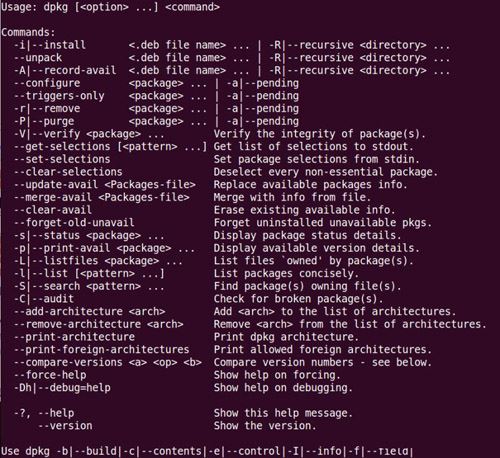
2. まず libreoffice 関連ソフトウェアをリストし、どれがインストールされているかを確認します。コマンドは次のとおりです: dpkg -l libreoffice*
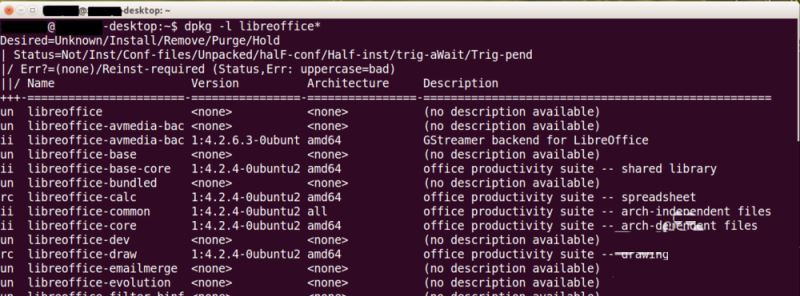
3, その中でもun, ii, rcなどが望まれステータス
Desired=不明/インストール/削除/パージ/保留
Status=Not/Inst/Conf-files/Unpacked/halF-conf/Half-inst/trig-aWait/Trig-pend
ii はインストールされているソフトウェアを意味し、rc は削除されたが構成ファイルがまだ存在していることを意味します。
4、アンインストールをデモするために libreoffice-base-core パッケージを選択します
インストールされているソフトウェアをアンインストールします
1. 図に示すように、コマンド dpkg -P libreoffice-base-core を使用してアンインストールします。

以上がdpkg コマンドを使用して Ubuntu でソフトウェアをアンインストールする手順の詳細内容です。詳細については、PHP 中国語 Web サイトの他の関連記事を参照してください。

